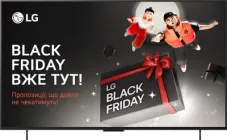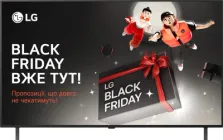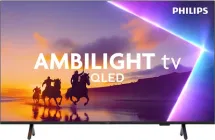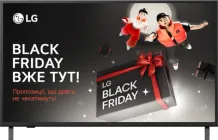Чому варто калібрувати OLED-телевізор
Що таке калібрування і для чого воно потрібне
Калібрування OLED-телевізора — це процес точного налаштування параметрів зображення, щоб картинка максимально відповідала реальному вигляду сцени, яку задумав режисер або виробник контенту. З заводу телевізори часто мають надто яскраві, контрастні або «підкручені» кольори, які добре виглядають у магазині, але не відображають реальності вдома. Правильне калібрування допомагає:
досягти природної передачі кольорів;
уникнути пересвічених або затемнених ділянок;
зменшити навантаження на очі;
продовжити термін служби панелі, особливо якщо йдеться про OLED.
Це особливо важливо для поціновувачів фільмів, спортивних трансляцій або геймерів, які хочуть бачити чітку та правдиву картинку без зайвих ефектів.
Основні переваги правильної калібровки
Природна кольоропередача — шкіра людей, небо, зелень і відтінки виглядають так, як у реальному житті.
Поліпшена деталізація — у темних сценах з’являються приховані деталі, а світлі не «вигорають».
Комфорт для очей — відсутність надмірної яскравості та холодного тону зменшує втому під час довгих сеансів перегляду.
Оптимізація під приміщення — телевізор краще адаптується до умов вашої кімнати, незалежно від того, це затемнена вітальня чи яскраво освітлений зал.
Професійний вигляд домашнього кінотеатру — якість зображення наближається до професійних студійних моніторів.
Коли саме варто проводити калібрування
Одразу після покупки — щойно встановили телевізор, варто задати правильну базу налаштувань.
Після оновлення прошивки — іноді оновлення може скинути або змінити параметри зображення.
Через 100–200 годин роботи — OLED-панель стабілізується, і калібрування стає точнішим.
Після зміни умов у кімнаті — наприклад, якщо змінилось освітлення або розташування телевізора.
Раз на рік — як профілактична процедура для підтримання ідеальної якості.
✅ Порада: навіть якщо ви не плануєте робити професійне калібрування за допомогою спеціальних датчиків, базові ручні налаштування дадуть відчутний результат і значно покращать якість зображення у щоденному користуванні.
Підготовка до калібрування
Перевірка приміщення та освітлення
Перший і часто недооцінений крок — створення правильних умов у кімнаті. Навіть найточніше калібрування буде марним, якщо світло з вікна або лампи спотворює сприйняття зображення.
Затемніть приміщення або мінімізуйте пряме світло, яке потрапляє на екран. Ідеально — легке розсіяне освітлення позаду телевізора або на стінах, щоб уникнути відблисків.
Якщо телевізор розташований навпроти вікна, використовуйте щільні штори або жалюзі.
Для денного перегляду передбачте налаштування, які трохи відрізняються від нічних — у яскравому приміщенні яскравість зображення має бути вищою, але без пересвічування.
💡 Лайфхак: невелике підсвічування за телевізором (так званий «bias lighting») знижує навантаження на очі та допомагає краще сприймати контраст OLED-панелі.
Необхідні інструменти та матеріали
Для базового калібрування вам не потрібні дорогі прилади, але деякі речі суттєво спростять процес:
Калібрувальний диск або флешка з тестовими зображеннями — доступні безкоштовно онлайн (наприклад, AVS HD 709).
Смартфон або планшет — щоб переглядати інструкції чи приклади налаштувань.
Пульт телевізора — обов’язково мати під рукою, адже більшість параметрів змінюються через меню.
Блокнот або фото налаштувань — щоб зафіксувати зміни і легко повернутись до попередніх параметрів у разі потреби.
(За бажанням) Кольоромір або калібрувальний датчик — для ентузіастів або тих, хто прагне ідеальної точності.
Попереднє скидання налаштувань телевізора
Перед початком калібрування важливо почати з «чистого аркуша»:
У меню телевізора знайдіть пункт “Скидання зображення” або “Відновити заводські налаштування зображення”.
Підтвердіть дію та зачекайте перезавантаження.
Переконайтеся, що обрано стандартний або кіно/режим режисера, а не динамічний.
👉 Це дозволить прибрати будь-які заводські «покращення», які часто заважають правильному налаштуванню: надмірний контраст, насиченість та обробку зображення.
✅ Порада: якщо ви калібруєте телевізор для перегляду фільмів через медіаплеєр або ігрову приставку, переконайтеся, що всі налаштування проводяться саме на цьому вході HDMI, адже параметри можуть відрізнятися для різних джерел сигналу.
Базові налаштування зображення
Вибір правильного режиму зображення
Після скидання налаштувань телевізор, як правило, працює в одному з яскравих, «вітринних» режимів. Вони призначені для привертання уваги в магазинах, але вдома виглядають неприродно.
👉 Рекомендується вибрати один із таких режимів, залежно від моделі:
Кіно (Cinema) — найкраще підходить для перегляду фільмів у затемненій кімнаті.
ISF Expert / Filmmaker Mode — максимально точний, без обробки, доступний у багатьох OLED телевізорах LG.
Custom / Professional — у Sony, Philips та інших брендів часто саме цей режим дозволяє змінювати всі ключові параметри.
Ці режими автоматично вимикають або мінімізують «покращення зображення», залишаючи вам контроль над основними параметрами.
Рекомендовані значення основних параметрів
Нижче наведено базову таблицю з орієнтовними налаштуваннями для OLED-телевізорів у темному приміщенні. Значення можуть відрізнятися залежно від моделі, але це чудова відправна точка:
Параметр | Рекомендоване значення (темна кімната) | Рекомендоване значення (світла кімната) |
|---|---|---|
Яскравість | 45–55 | 55–65 |
Контраст | 80–90 | 85–95 |
Колірна температура | Тепла (Warm 2) | Тепла (Warm 1 або Warm 2) |
Гамма | 2.2 або BT.1886 | 2.0 або 2.1 |
Різкість | 0–10 (мінімум) | 0–10 |
OLED Light / Панельна яскравість | 50–60 | 70–80 |
📝 Пояснення:
Яскравість впливає на чорні та темні відтінки. Надто високе значення «змиває» чорний колір.
Контраст відповідає за світлі ділянки. Якщо його перевищити, деталі у світлих сценах можуть зникати.
Гамма визначає співвідношення між темними та світлими зонами. 2.2 — універсальний варіант.
Колірна температура “тепла” робить картинку природнішою, ближчою до кінематографічної.
Різкість на OLED зазвичай краще залишати на мінімумі, щоб уникнути «ореолів» навколо об’єктів.
Налаштування балансу білого та кольорів
Цей етап дозволяє точно налаштувати відтінки та уникнути небажаного синюватого або зеленуватого тону.
Перейдіть у розділ “Баланс білого” у меню телевізора.
Оберіть режим 2 точки (two-point), який є найпростішим для ручного налаштування.
Відрегулюйте параметри Gain (підсвічування) та Bias (тіні) для червоного, зеленого і синього каналів так, щоб білий виглядав нейтральним — без синіх чи жовтих відтінків.
Використовуйте тестове зображення з білою та сірою шкалою для перевірки.
💡 Лайфхак: навіть невеликі зміни в балансі білого суттєво впливають на сприйняття кольорів. Якщо ви не впевнені, краще змінювати параметри поетапно і фіксувати кожен крок.
✅ Порада: збережіть цей профіль під назвою, наприклад, «Кіно ніч» або «Стандарт день», щоб мати можливість швидко перемикатися між варіантами залежно від умов.
Просунуте калібрування для точнішого результату
Використання тестових зображень та калібрувальних дисків
Після базових налаштувань варто перейти до більш точного етапу — калібрування з використанням спеціальних зображень або дисків. Вони допомагають відрегулювати темні й світлі зони, кольорову гаму та контраст без здогадок «на око».
Де взяти тестові матеріали:
Безкоштовний диск AVS HD 709 — популярний стандарт серед ентузіастів, сумісний з більшістю телевізорів.
Тестові патерни з офіційних сайтів LG, Sony, Philips.
YouTube-канали з 4K HDR тестами — корисно для швидкої візуальної перевірки, але якість залежить від потокового з’єднання.
Як використовувати:
Запустіть тестове зображення через USB або медіаплеєр.
Налаштовуйте параметри яскравості, контрасту, кольорів, доки всі відтінки на шкалі будуть чітко відрізнятися.
Перегляньте сцени з темними та світлими елементами — саме тут найчастіше проявляються недоліки.
Налаштування гами та тіней
OLED-панелі чудово передають глибокий чорний, але неправильна гамма може «загубити» деталі у темних сценах.
У меню знайдіть параметр Gamma або BT.1886.
Для більшості домашніх умов підійде значення 2.2, але якщо кімната дуже темна — можна встановити BT.1886 для глибших чорних.
Перевірте тіні за допомогою градаційної шкали: найтемніші квадрати мають бути ледь помітні, але не зливатися в суцільну пляму.
💡 Порада: не варто гнатися за максимально темним чорним — важливо зберегти деталізацію. Правильно налаштована гамма дає глибину без втрати інформації.
Використання калібрувальних датчиків (для ентузіастів)
Для тих, хто прагне ідеальної точності, існують професійні або напівпрофесійні калібратори (наприклад, X-Rite i1Display Pro, Datacolor SpyderX).
Вони підключаються до комп’ютера та вимірюють світлові й колірні характеристики екрана.
Спеціальне ПЗ допомагає автоматично скоригувати налаштування телевізора або створити користувацький профіль.
Це особливо корисно для професійного монтажу відео або геймерів, які хочуть максимальної точності HDR.
📌 Проте для більшості користувачів якісно проведене ручне калібрування з тестовими патернами дає чудовий результат без додаткових витрат.
Поради щодо різних брендів
LG
Режим ISF Expert або Filmmaker Mode — найкраща база для калібрування.
У меню зображення є гнучкі параметри 2-точкового та 20-точкового балансу білого, а також точне налаштування гами.
Вимкніть «TruMotion» під час калібрування, щоб уникнути артефактів.
Sony
Використовуйте режим Custom або Cinema Pro.
Параметри кольору та гами часто заховані у розділі “Advanced Settings”.
Обов’язково вимкніть «Reality Creation» та «Live Color» для максимальної точності.
Philips
Режим Movie або ISF Night — гарна відправна точка.
Технологія P5 Engine може сильно обробляти зображення, тому для калібрування бажано вимкнути або мінімізувати додаткові покращення.
Деякі моделі мають Ambilight — краще калібрувати екран без активного підсвічування.
✅ Порада: зберігайте окремі профілі для різних джерел (наприклад, HDMI 1 — ігрова консоль, HDMI 2 — медіаплеєр). Це дає змогу швидко перемикатися між оптимізованими налаштуваннями.
Що варто вимкнути під час калібрування
Під час калібрування важливо забезпечити стабільне та передбачуване зображення. Більшість сучасних OLED-телевізорів оснащені численними автоматичними алгоритмами обробки, які призначені для покращення картинки у типовому використанні. Проте ці функції часто спотворюють результат, ускладнюючи точне налаштування. Щоб досягти максимальної точності, на час калібрування (а часто й після нього) варто вимкнути кілька ключових параметрів.
Динамічний контраст
Динамічний контраст автоматично змінює співвідношення між світлими та темними ділянками зображення залежно від сцени. У теорії це має покращувати деталізацію, але на практиці призводить до пересвічених світлих фрагментів і втрати глибини в тінях. Особливо це помітно на OLED-панелях, де чорний і так ідеально глибокий. Найкраще повністю вимкнути цю функцію або, якщо такої опції немає, обрати найнижчий рівень.
Штучне підвищення різкості
Багато телевізорів мають функції на кшталт Super Resolution чи Sharpness Enhancer, які створюють ілюзію більш чіткої картинки. Проте такі алгоритми часто додають навколо об’єктів світлі ореоли, що спотворює природне зображення. OLED-панелі самі по собі забезпечують високу деталізацію, тому додаткове «підкручування» різкості лише шкодить. Оптимально встановити параметр різкості в межах 0–10 і вимкнути всі покращувачі.
Режими енергозбереження та автояскравість
Функції енергозбереження й автоматичного регулювання яскравості можуть змінювати вигляд зображення залежно від освітлення в кімнаті або інших зовнішніх факторів. Під час калібрування це створює нестабільні умови, через які складно точно виставити яскравість і контраст. Рекомендовано повністю вимкнути ці режими на час налаштування, щоб зображення залишалося незмінним. Після калібрування їх можна знову активувати за бажанням.
Інші алгоритми обробки зображення
До групи небажаних під час калібрування також належать шумозаглушення, алгоритми покращення руху на кшталт Motion Flow чи TruMotion, а також опції Live Color або Vivid Color, які додають неприродної насиченості. Вони можуть бути корисними при перегляді старих або низькоякісних джерел сигналу, однак для точної передачі кольору та контрасту їх краще вимкнути.
Природність зображення після вимкнення обробки
Багатьом користувачам картинка після вимкнення всіх покращувачів може здатися дещо «приглушеною» або менш ефектною. Насправді саме так виглядає нейтральне зображення, яке відповідає задуму режисера або продакшн-команди. Це базовий стан, на якому ґрунтується коректне калібрування.
Перевірка результатів та фінішне тестування
Як оцінити якість калібрування
Після всіх налаштувань важливо перевірити, як телевізор відображає зображення у реальних умовах. Не обмежуйтесь лише тестовими патернами — вони допомагають виставити базу, але фінальний штрих дають саме сцени з фільмів та відео.
🔍 На що звернути увагу:
Деталі у тінях — чи видно темні об’єкти на фоні чорного (нічні сцени, зоряне небо, затемнені кімнати).
Світлі ділянки — чи не зникають деталі у білих хмарах, снігу або підсвічених обличчях.
Кольори шкіри — вони повинні виглядати природно, без синюватого або помаранчевого відтінку.
Градієнти — переходи між відтінками мають бути плавними, без «смуг» та різких меж.
📌 Використовуйте сцени з фільмів, які добре знаєте, або високоякісні HDR-ролики. Це дозволить оцінити, наскільки точно телевізор відображає реальність.
Перевірка через реальні сцени та фільми
Найкраще тестувати результат на різних типах контенту:
Фільми у темному стилі (наприклад, “Blade Runner 2049”) — ідеально показують глибину чорного та деталізацію тіней.
Яскраві документальні відео 4K HDR — чудово демонструють насиченість кольорів та динамічний діапазон.
Крупні плани облич — допомагають оцінити природність відтінків шкіри.
Ігри з HDR — покажуть, чи не пересвічуються сцени і чи зберігається стабільна яскравість під час руху.
💡 Порада: якщо маєте можливість, порівняйте картинку з некаліброваним телевізором або заводським профілем. Різниця виявиться особливо помітною у складних сценах.
Збереження та резервне копіювання профілю налаштувань
Щоб не втратити результати роботи, обов’язково збережіть свій профіль.
У меню телевізора знайдіть пункт Збереження профілю або Користувацький режим.
Назвіть профіль відповідно до призначення (наприклад, “Кіно HDR Ніч” або “Ігри SDR День”).
Зафіксуйте параметри на папері або зробіть фото кожного екрана меню.
👉 У разі оновлення прошивки чи випадкового скидання ви швидко відновите точні значення, не повторюючи весь процес заново.
✅ Порада: деякі сучасні моделі (наприклад, LG з webOS) дозволяють переносити профілі через хмару або додаток на смартфоні — скористайтесь цією функцією, щоб не втратити свої налаштування.
Додаткові поради для ідеального домашнього кінотеатру
Якісний HDMI-кабель — невидимий, але важливий елемент
Навіть найретельніше калібрування не дасть бажаного ефекту, якщо сигнал передається неякісно. HDMI-кабель є сполучною ланкою між джерелом і телевізором, і його можливості безпосередньо впливають на зображення.
Недостатня пропускна здатність або дешеві матеріали можуть призвести до зниження якості 4K HDR сигналу, появи мерехтіння, розривів зображення або обмежень у підтримці сучасних форматів, таких як Dolby Vision чи HDR10+.
Щоб уникнути цих проблем, варто використовувати сертифіковані HDMI 2.0 або 2.1 кабелі з позначкою “Ultra High Speed”. Для великих відстаней (більше п’яти метрів) доцільно обрати оптичний HDMI — він забезпечує стабільну передачу без втрат. Водночас немає потреби купувати найдорожчий варіант: головне, щоб кабель відповідав технічним стандартам вашого обладнання.
Звук як логічне продовження ідеальної картинки
OLED-панелі забезпечують бездоганну якість зображення, однак їхній тонкий корпус має обмеження для вбудованих динаміків. Саме тому зовнішня аудіосистема є важливим елементом домашнього кінотеатру.
Найзручнішим рішенням є саундбар — компактний пристрій, який легко під’єднується й суттєво покращує звук. Для більш глибокого занурення можна використовувати багатоканальні системи 5.1 або 7.1, що відтворюють повноцінний просторовий ефект. Якщо ваш телевізор підтримує Dolby Atmos, підключення відповідної акустики відкриє новий рівень об’ємного звучання — не лише з боків, а й зверху.
Поєднання точного калібрування зображення та якісного звуку створює справжню атмосферу кінотеатру вдома, де кожна сцена оживає перед очима та у вухах.
Оновлення та повторне калібрування — запорука стабільної якості
Сучасні телевізори постійно вдосконалюються завдяки оновленням прошивки, які можуть змінювати алгоритми обробки зображення. Після великих оновлень бажано перевірити налаштування та переконатися, що калібрування залишилось коректним.
З часом OLED-панель природно змінює свої характеристики, тому повторне калібрування приблизно раз на рік допоможе підтримувати стабільну якість. Якщо ви змінюєте розташування телевізора або освітлення в кімнаті, профілі варто адаптувати до нових умов.
Щоб не втратити результати роботи, доцільно зберегти окремий резервний профіль з перевіреними налаштуваннями. Це дасть змогу швидко відновити оптимальні параметри у разі збоїв або змін у системі.
Про якість зображення
Калібрування OLED-телевізора — це не лише технічна процедура, а своєрідний «настрій» домашнього кінотеатру. Один раз правильно налаштований телевізор здатен кардинально змінити ваш досвід перегляду: сцени стають глибшими, кольори — природнішими, а очі більше не втомлюються від надмірної яскравості чи штучних ефектів.
Навіть базове калібрування, проведене власноруч за допомогою тестових зображень і грамотних порад, дає результат, який перевершує стандартні заводські режими. А якщо доповнити це якісним джерелом сигналу, хорошим HDMI-кабелем і налаштованим звуком — ви отримаєте відчуття справжнього кінозалу у себе вдома.
📌 Найголовніше — не сприймайте калібрування як одноразову дію. Панель з часом змінює характеристики, технології розвиваються, а ваші вподобання можуть еволюціонувати. Раз на рік повертайтесь до цього процесу, щоб підтримувати ідеальну якість.